"저는 안드로이드 폰을 가지고 있는데, 아이폰을 가지고 있는 친구 중 한 명이 왓츠앱으로 대화할 때 항상 다양한 이모티콘을 보낸다는 것을 발견했습니다. 제 안드로이드 폰에서 아이폰 이모티콘을 사용할 수 있나요, 가능하다면 아이폰을 받는 방법입니다. 안드로이드용 이모티콘."
유니코드는 각각의 새 버전에 일부 이모티콘을 도입했습니다. 이제 1,144개의 이모지가 있습니다. 매년 Apple은 새로운 버전의 iOS에도 새로운 이모티콘을 추가했습니다. Google 디자인 팀도 열심히 노력하고 있지만 이전 버전의 Android에서는 새로운 이모티콘이 지원되지 않습니다. 예를 들어 유니코드 9 이모티콘은 Android N에서만 사용할 수 있습니다. 하지만 걱정하지 마세요! 이 게시물에서 Android용 iPhone 이모티콘을 얻는 방법을 보여 드리겠습니다.
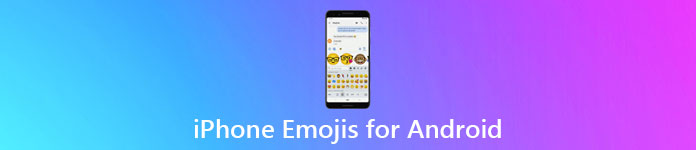
파트 1: Android vs. iPhone 이모지
iPhone과 Android는 데이터를 인코딩하고 디코딩하는 데 완전히 다른 방법을 사용한다는 것은 잘 알려져 있습니다. 이로 인해 iPhone의 일부 데이터가 Android 휴대폰에서 다른 방식으로 표시될 수 있습니다.
그러나 iPhone에서 보내는 스마일 이모티콘이 울음 이모티콘으로 표시되는 것을 상상할 수 있습니까? 다행스럽게도 유니코드가 그런 일을 방지하기 위해 이모티콘에 대한 표준을 구축했기 때문에 그런 일은 일어나지 않을 것입니다.
그러나 이모티콘의 모양은 iPhone과 Android에서 약간 다릅니다. 어떤 사람들은 iPhone에서 Android 이모티콘으로 설명하기 위해 양복과 티셔츠를 사용합니다.
반면에 대부분의 iPhone 사용자는 Apple이 새 버전의 iOS를 출시하면 소프트웨어를 업데이트했습니다. 그러나 Android 기기의 7%만이 누가로 업그레이드했습니다. 다시 말해, 스마트폰 사용자는 Android 이모티콘과 iPhone 이모티콘에 대해 이야기하는 것을 선호합니다. 부분적으로는 대부분의 Android 소유자가 여전히 이전 소프트웨어를 사용하고 있고 새로운 표준 이모티콘을 얻을 수 없기 때문입니다.
iPhone 이모티콘을 Android로 가져올 수 있는 기회가 있습니까? 대답은 간단합니다. 당신이 찾고있는 것은 아래에 있습니다.
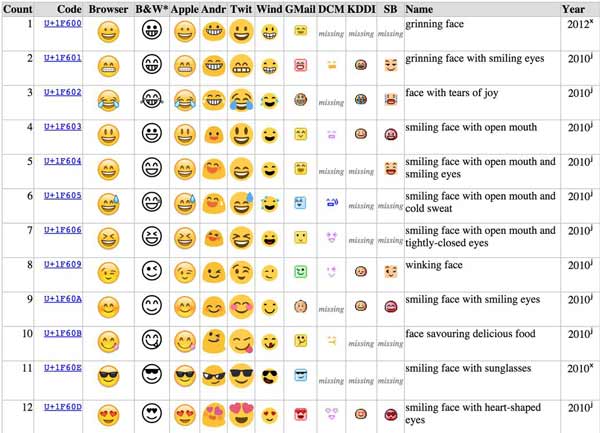
파트 2: 안드로이드용 아이폰 이모지를 얻는 방법
이 부분에서는 Android용 iPhone 이모티콘을 얻는 방법을 배울 수 있습니다. 분명히 Android 휴대 전화에는 iPhone 그림 이모티콘을 저장할 수 없습니다. 루팅된 이모티콘을 트랜스코딩하는 방법과 루팅되지 않은 안드로이드 조금 다릅니다.
방법 1: 루팅되지 않은 Android용 iPhone 이모티콘을 얻는 방법
1단계. Android의 앱 서랍에서 "설정" 앱을 시작하고 "보안" 화면으로 이동하여 "알 수 없는 소스" 옵션을 찾은 다음 스위치를 "켜기" 위치에 놓습니다.
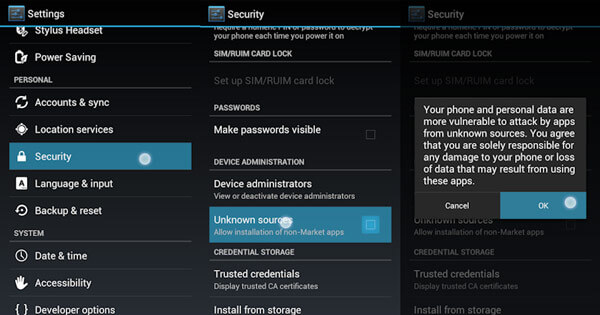
2단계. 웹사이트(emoji-font-3.en.aptoide.com/)에서 Aptoide를 다운로드하여 열고 Emoji Font 3 앱을 다운로드하여 Android 휴대폰에 설치합니다. 그런 다음 "설정" > "디스플레이"로 이동하여 "글꼴 스타일"을 찾은 다음 아래로 스크롤하여 "이모지 글꼴 3"을 찾아 선택합니다.
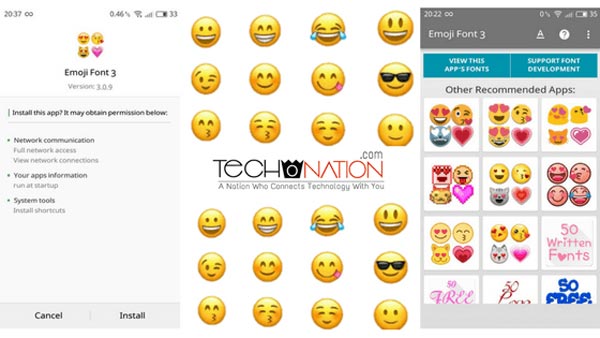
3단계. 그런 다음 Google Play 스토어에서 Gboard라는 Google 키보드 앱을 다운로드하여 설치합니다. 기본 키보드로 지정하라는 메시지가 표시되면 입력 방법 선택을 탭하고 Gboard를 선택합니다.
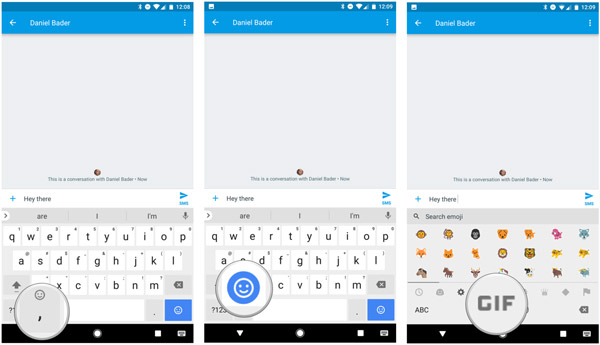
4단계. 이제 메시지 앱이나 WhatsApp을 열고 추가 버튼을 탭한 후 이모티콘을 선택하면 원하는 대로 Android용 iPhone 이모티콘을 보낼 수 있습니다.
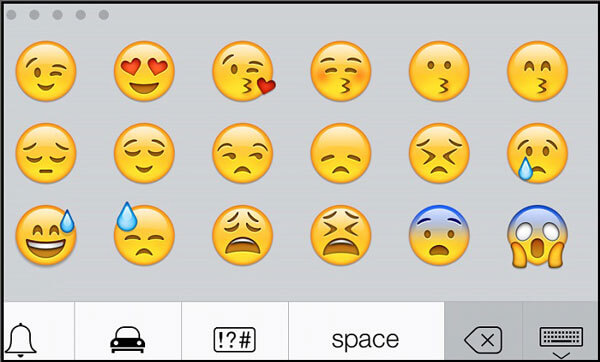
참고: 이것은 Android 기기에서 iPhone 이모티콘을 얻는 가장 간단한 방법 중 하나입니다. 운영 체제에 루팅이나 큰 변경이 필요하지 않습니다. 유일한 단점은 Emoji Font 3 앱이 Play 스토어에서 쫓겨나서 온라인에서 다운로드해야 한다는 것입니다.
방법 2: Android용 iPhone 이모티콘을 루팅하는 방법
반면에 당신의 안드로이드 폰이 루팅되었습니다, Magisk 모듈은 Android 이모티콘을 iPhone 버전으로 간단하게 변환합니다. 아래 단계를 사용하면 이 작업을 몇 분 안에 완료할 수 있습니다.
1단계. 웹사이트(https://github.com/theobch/ios10-Emoji/releases/download/v2/ios10.zip)에서 iOS 이모티콘 랩을 다운로드합니다.
Magisk Manager 앱을 열고 "모듈" 영역으로 이동한 다음 화면 하단에 있는 플로팅 작업 버튼을 누르십시오.
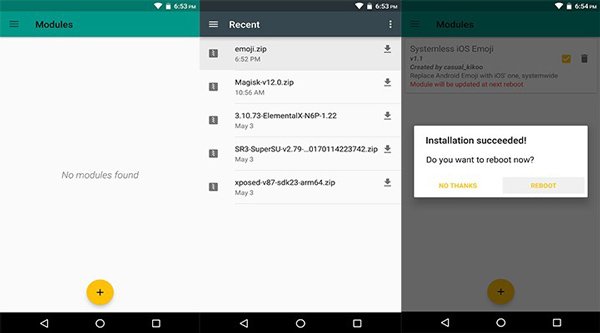
2단계. 다음 버튼을 탭하고 다운로드한 iOS 이모티콘 파일을 선택하여 Android 휴대폰에 설치하세요. 메시지가 표시되면 재부팅을 눌러 iOS 이모티콘이 휴대폰에서 작동하도록 만드세요.
3단계. Android 휴대전화를 다시 켜면 키보드에 iPhone 이모티콘이 표시됩니다. WhatsApp과 같은 메시지 앱을 열어 지금 작동하는지 확인할 수 있습니다.
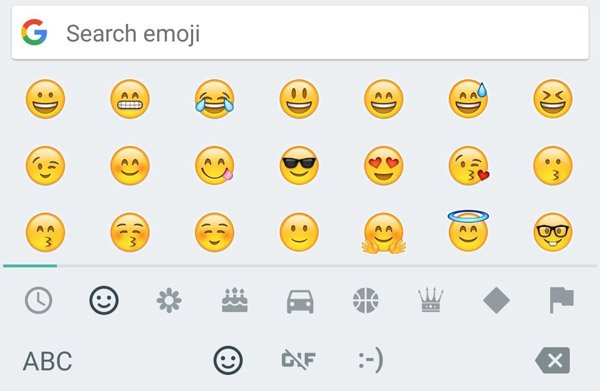
참고: 이 방법은 Emoji Font 3보다 쉽지만 먼저 Android 휴대폰을 루팅해야 합니다. 그리고 루팅된 안드로이드 폰에는 Magisk가 필요합니다.
권하다: 전화이체
Android용 iPhone 이모티콘을 얻는 것 외에도 많은 사람들이 iPhone에서 Android로 데이터를 전송하는 가장 좋은 방법을 찾고 있습니다. 이 시점에서 Apeaksoft를 권장합니다. 전화 전송. 스마트폰에서 가장 쉬운 파일 전송 중 하나입니다. 주요 기능은 다음과 같습니다.
- 한 번의 클릭으로 데이터를 전송합니다. 한 번의 클릭으로 Android에서 iPhone으로, Android에서 Android로 또는 iPhone에서 Android로 데이터를 전송할 수 있습니다.
- 무손실 전송. 전화 전송은 소스 및 대상 장치 모두에서 현재 데이터를 덮어쓰거나 손상시키지 않습니다.
- 원래 상태를 유지합니다. 한 스마트폰에서 데이터와 파일을 추출하여 원본 형식과 품질로 다른 스마트폰에 넣을 수 있습니다.
- 더 빠르고 안전합니다. 훨씬 빠르고 안전한 Android와 iPhone 간에 데이터를 전송하기 위해 USB 연결에 의존합니다.
- 전화 전송은 비디오, 사진, 음악, 연락처, 음성 메모, 팟캐스트, 벨소리, 영화, 재생 목록 등을 포함한 광범위한 데이터 유형에 대해 작동합니다.
- 더 높은 호환성. 이 전화 전송 애플리케이션은 iPhone 16/15/14/13/12/11/X, Samsung, HTC, LG, Sony, Google 등의 Android 전화를 포함한 다양한 모바일 기기와 호환됩니다.
즉, 스마트폰 간에 데이터를 전송하는 가장 쉬운 방법입니다.

결론 :
이모티콘은 다른 사람과 소통하는 새로운 방법이 되었습니다. 감정과 같이 말로 표현할 수 없는 것을 직관적으로 표현할 수 있다. 그러나 일부 사람들은 iPhone을 Android 이모티콘과 비교하여 전자가 더 보기 좋다는 것을 발견했습니다. 이것이 사람들이 Android용 iPhone 이모티콘을 얻는 방법을 검색하는 이유입니다.
이 자습서에서는 이 작업을 완료하는 두 가지 방법을 공유했습니다. 루팅되지 않은 Android 휴대폰이 있는 경우 Emoji Font 3는 Android 이모티콘을 iPhone 스타일로 변경하는 좋은 옵션입니다. 그리고 Magisk 모듈을 사용하면 사람들이 Android 폰에 직접 iOS 이모티콘을 설치할 수 있습니다. 또한 최고의 전화 전송인 Apeaksoft Phone Transfer도 공유했습니다. 어쨌든 우리의 가이드와 제안이 도움이 되기를 바랍니다.




